Uklanjanje PSN naloga sa drugog PS4 uređaja
Kada pomislite na PlayStation, verovatno vam se vraćaju lepe uspomene na zajedničko igranje sa prijateljima. Svet video igara je značajno napredovao. Od računara do virtuelne stvarnosti, igrači su doživeli velike promene u načinu na koji se igre igraju poslednjih godina. PlayStation nije izuzetak, jer neprestano radi na poboljšanju svog hardvera. Rezultat napornog rada Sony Computer Entertainment tima je razvoj PlayStation 4 (PS4) konzole. Ova kućna konzola omogućava igračima da se potpuno prepuste virtuelnom svetu igara. Možda ste delili svoj PlayStation Network nalog sa prijateljima ili ste se prijavili na njihovu konzolu, ali ste zaboravili da se odjavite i sada želite da uklonite svoj nalog sa PS4 uređaja vašeg prijatelja. Ovaj vodič će vam objasniti kako da uklonite PSN nalog sa drugog PS4 ili da izbrišete korisnički nalog na PS4.
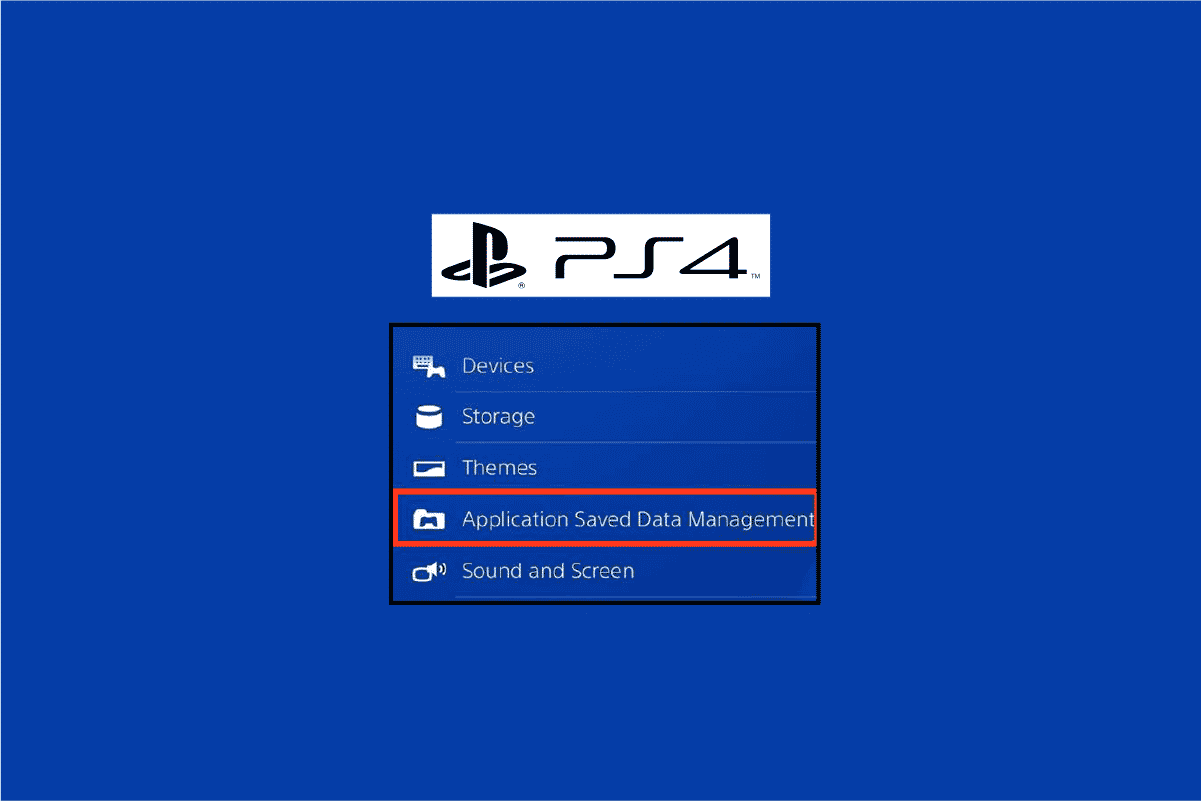
Kako ukloniti svoj PSN nalog sa drugog PS4?
Vaš PS4 nalog možete ukloniti sa drugog PS4 uređaja putem podešavanja za upravljanje nalogom na samoj PS4 konzoli, ili putem sigurnosnih podešavanja na PSN veb stranici. U nastavku teksta možete pronaći detaljne metode sa korisnim ilustracijama za lakše razumevanje.
Kako prekinuti vezu između svog PS4 naloga i drugog PS4?
Možda ste imali nezaboravnu igračku noć kod prijatelja, jer ste imali najskuplje igre na svom PSN nalogu, ali ste zaboravili da se odjavite sa svog naloga na njegovom PS4? Ne brinite, postoje razni načini da uklonite PSN nalog sa drugog PS4. Pogledajte sledeće metode i odaberite onu koja vam najviše odgovara:
Metod 1: Deaktivacija naloga
Nalog koji je aktivan na PS4 vašeg prijatelja možete deaktivirati sa svoje PS4 konzole. Pratite sledeće korake:
1. Izaberite opciju „Podešavanja“ na svom PS4.

2. Uđite u „Upravljanje nalogom“.
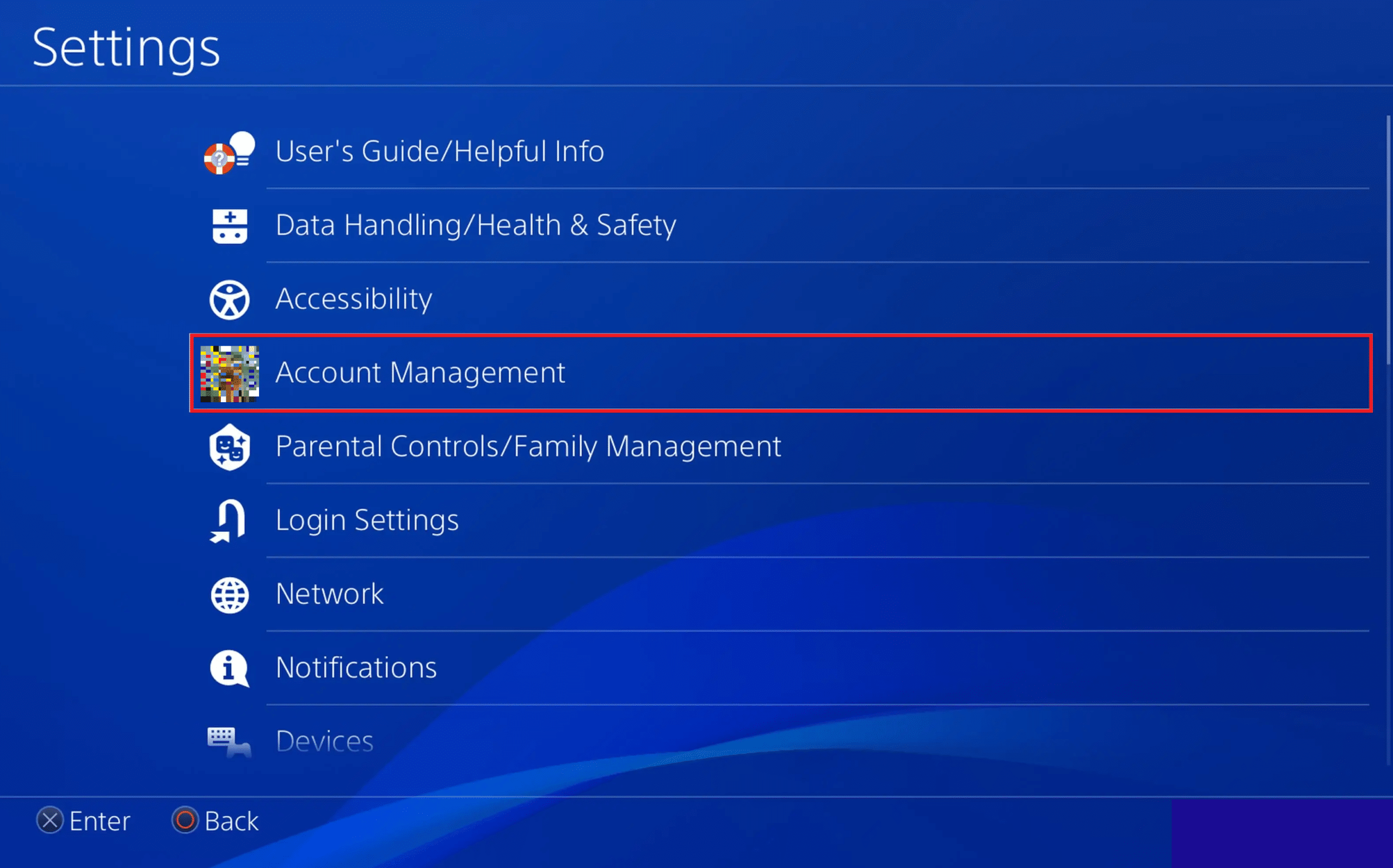
3. Izaberite opciju „Aktiviraj kao primarni PS4“.
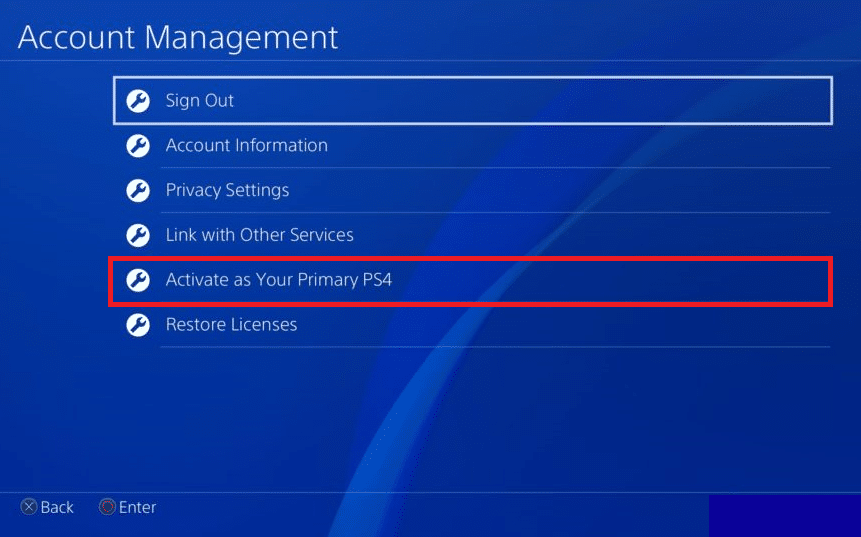
4. Pritisnite opciju „Deaktiviraj“.
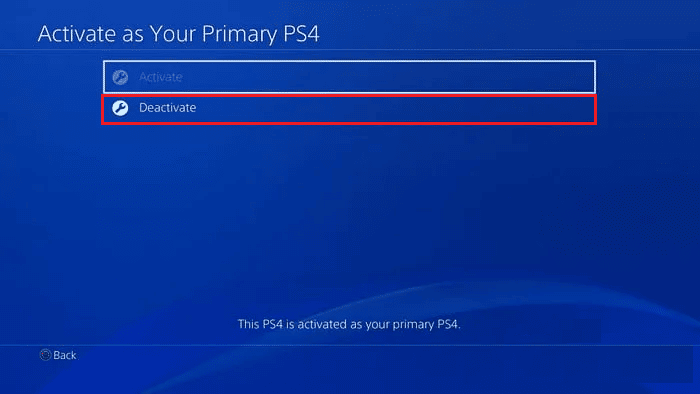
5. Ponovo pokrenite PS4 da bi se promene primenile.
Metod 2: Promena lozinke
Pratite ove korake da promenite lozinku ciljanog PSN naloga:
1. Idite na stranicu za prijavu na Sony Entertainment Network i prijavite se svojim PlayStation nalogom.
2. Kliknite na „Security“ u levom oknu.
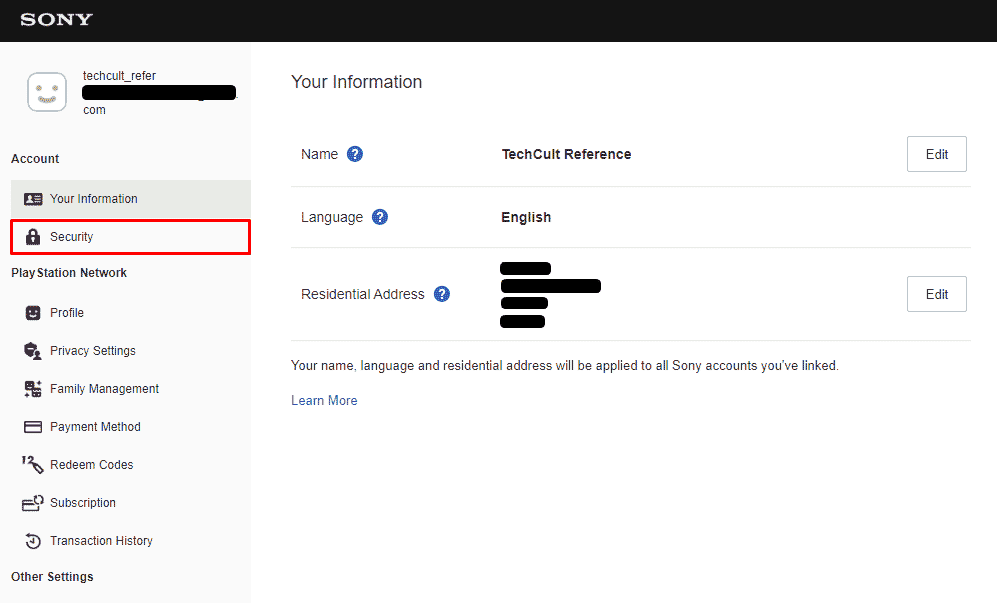
3. Pored lozinke, kliknite na „Uredi“.
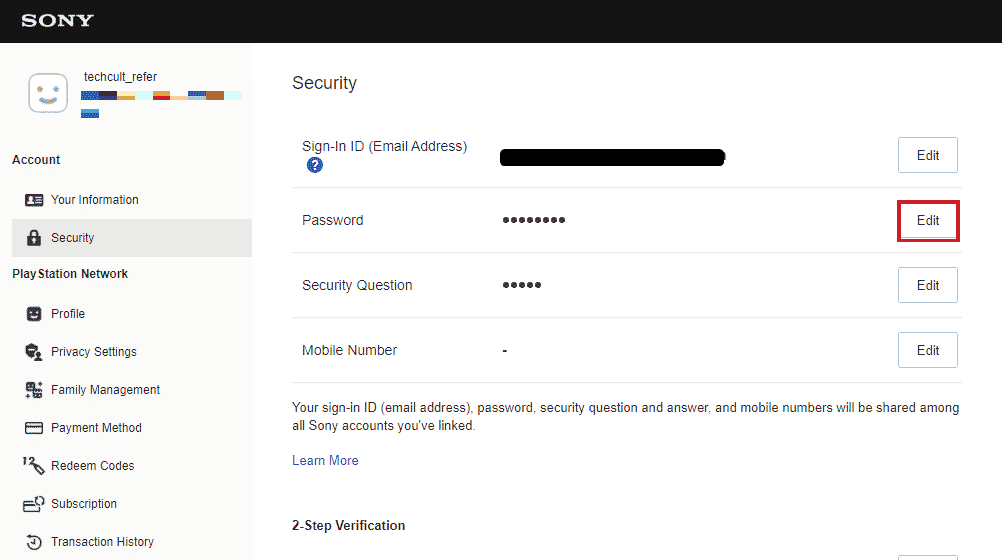
4. Unesite trenutnu i novu lozinku.
5. Kliknite na „Sačuvaj“.
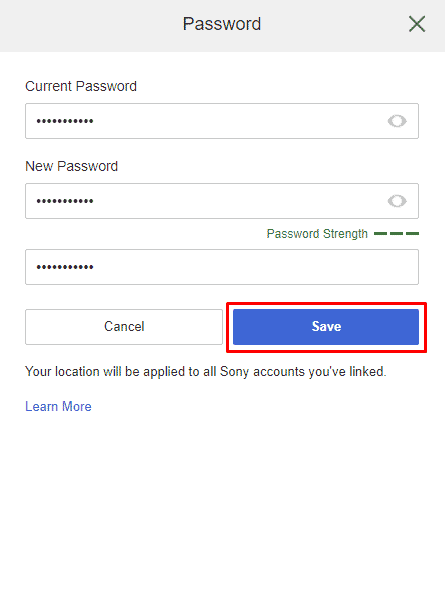
6. Na kraju, kliknite na „OK“.
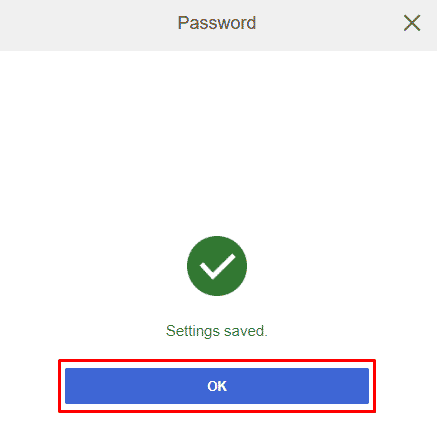
Bićete preusmereni na stranicu za prijavu i odjavljeni sa svih mesta gde ste bili prijavljeni.
Metod 3: Odjava sa svih uređaja
Možete se odjaviti sa svih uređaja na kojima ste bili prijavljeni. Pratite ove korake:
1. Idite na veb stranicu Sony Entertainment Network.
2. Prijavite se svojim PSN nalogom.
3. Kliknite na opciju „Sigurnost“ u levom oknu.
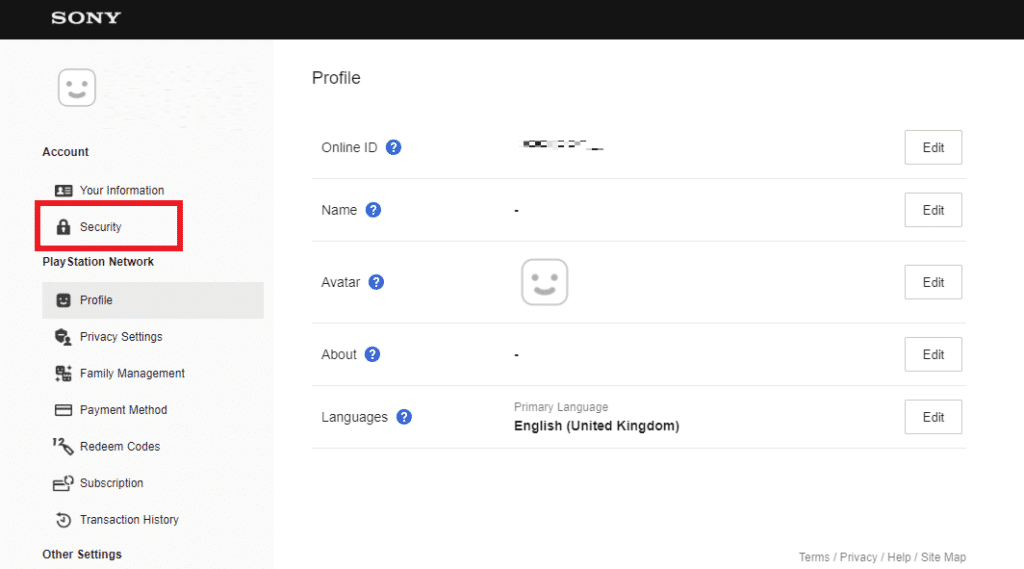
4. Kliknite na opciju „Odjavi sa svih uređaja“.
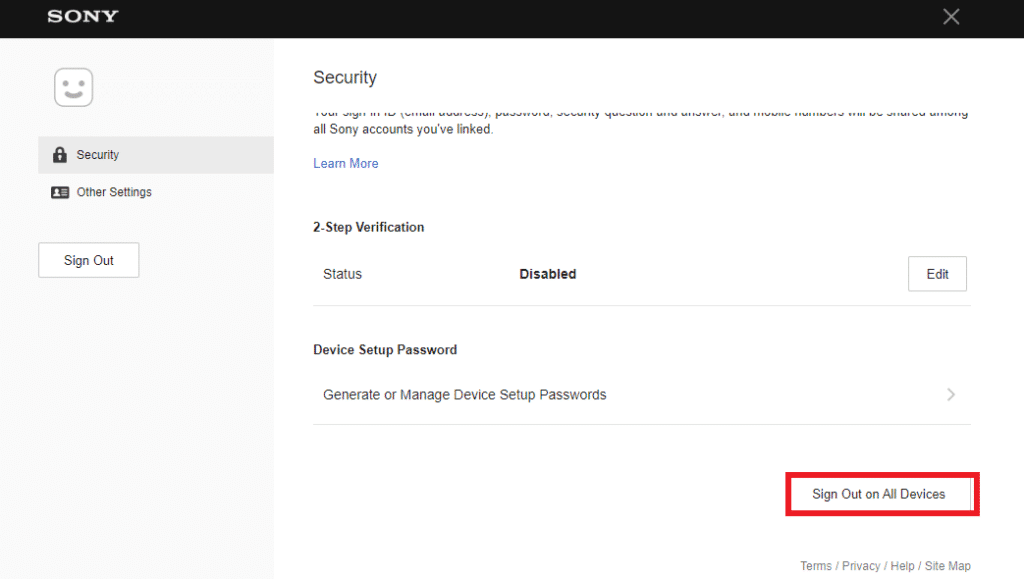
5. Potvrdite klikom na „OK“ u iskačućem prozoru.
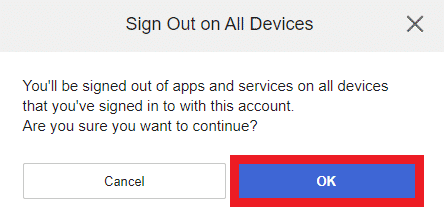
Kako ukloniti svoj PSN nalog sa drugog PS4?
Ako vaš prijatelj koristi vaš PSN nalog bez vašeg pristanka, možete ga ukloniti sa drugog PS4 sledećim metodom:
1. Izaberite „Podešavanja“ i zatim „Upravljanje nalogom“.
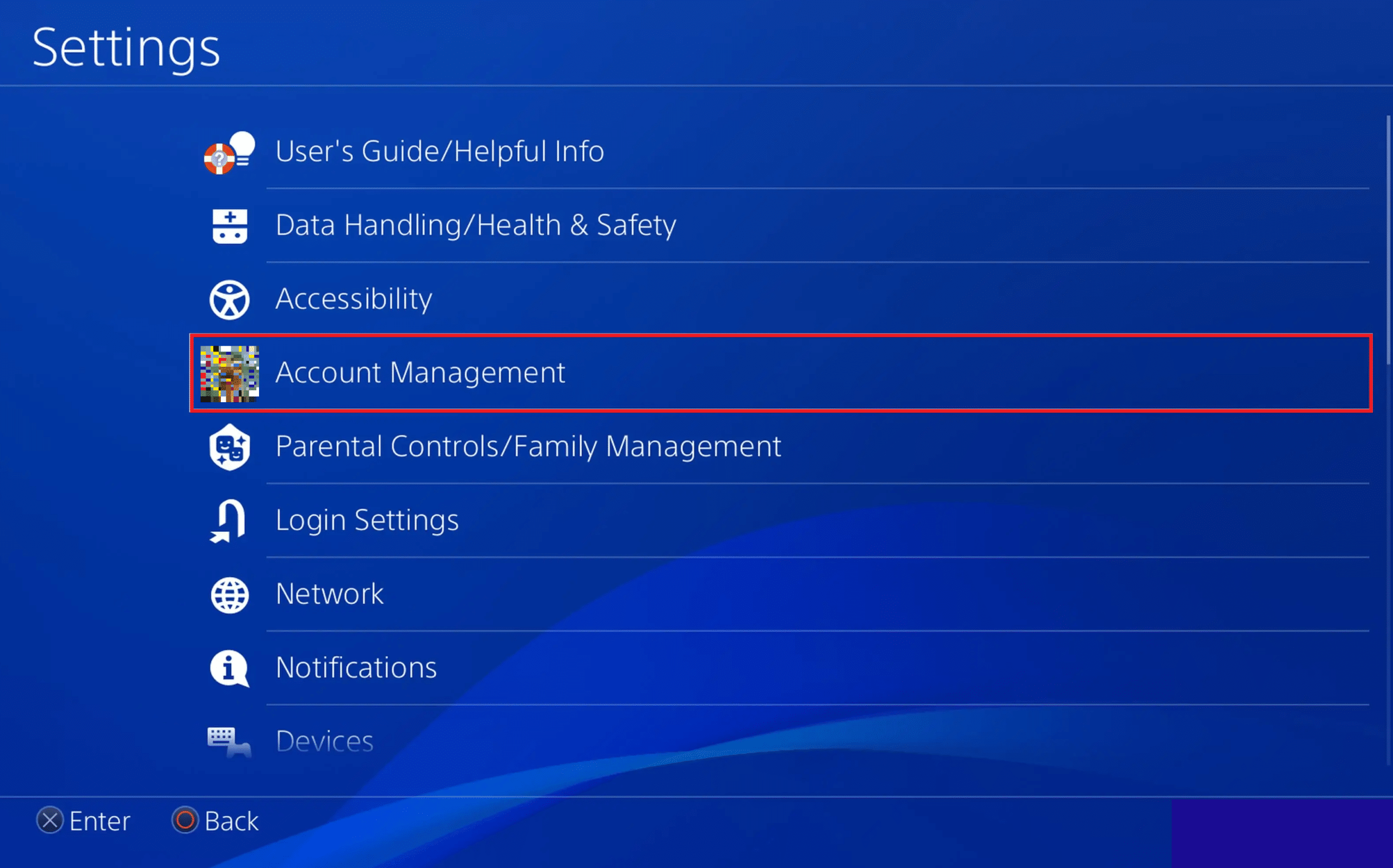
2. Sada izaberite „Aktiviraj kao primarni PS4“ > „Deaktiviraj“.
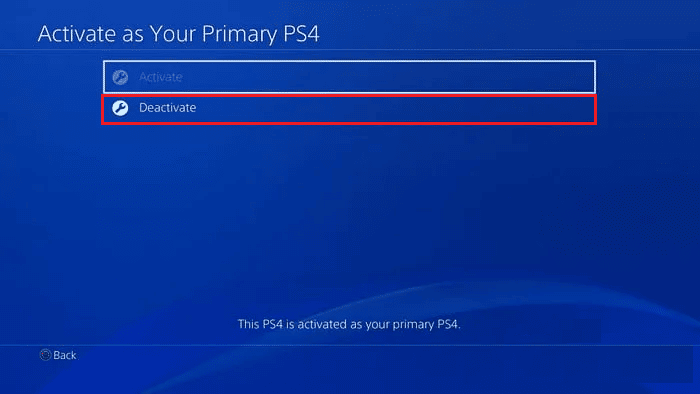
3. Na kraju, ponovo pokrenite PS4 da bi se promene primenile.
Kako ukloniti nalog sa PS4 bez brisanja?
Nažalost, Sony ne nudi opciju uklanjanja naloga sa PS4 bez brisanja. Brisanjem korisničkog naloga, uklanjate i nalog i sve njegove podatke sa te konzole. Ako želite da uklonite nalog sa svog PS4, nemate drugog izbora osim da ga izbrišete.
Kako izbaciti nekoga sa svog PSN naloga?
Ako neko ima pristup vašem PSN nalogu i koristi ga bez vašeg pristanka, možete ga izbaciti sledećim koracima:
1. Posetite stranicu za prijavu na Sony Entertainment Network u svom pretraživaču.
2. Prijavite se svojim PSN nalogom.
3. Kliknite na „Sigurnost“ > „Uredi“ za opciju „Lozinka“.
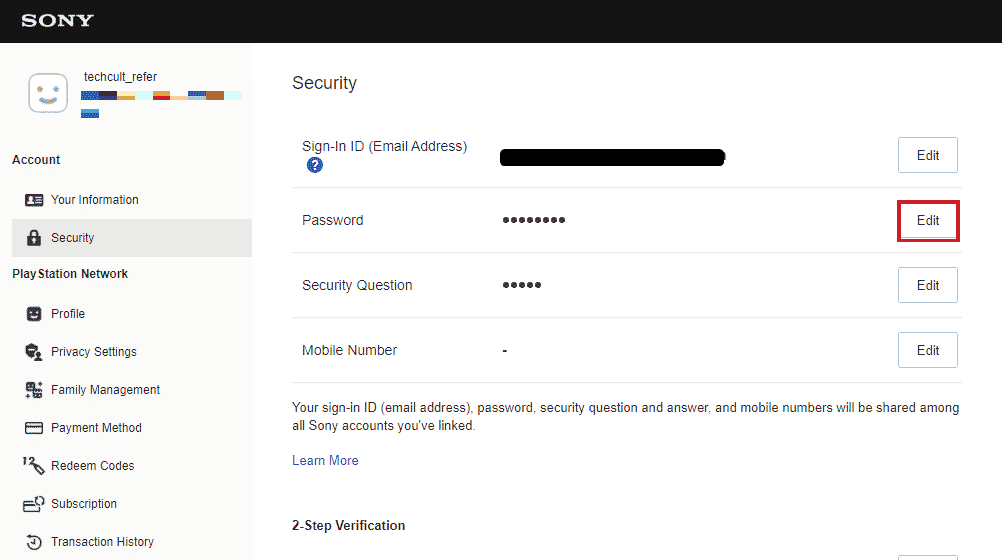
4. Unesite trenutnu i novu lozinku u odgovarajuća polja.
5. Zatim kliknite na opciju „Sačuvaj“.
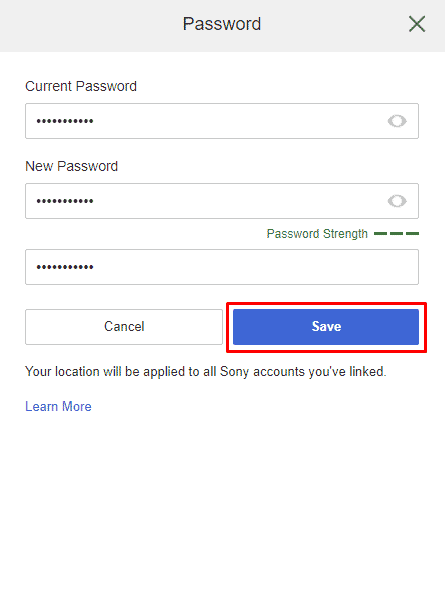
6. Kliknite na „OK“ da biste uspešno završili proces promene lozinke. Bićete prebačeni na stranicu za prijavu i odjavljeni sa svih uređaja na kojima ste bili prijavljeni.
Kako izbrisati korisnika na PS4?
Ako na vašem PS4 ima neželjenih korisnika ili nekih koji se više ne koriste, možete ih izbrisati na sledeći način. Imajte na umu da će ovaj metod ukloniti sve postojeće podatke o korisniku sa vašeg PS4:
1. Otvorite meni „Podešavanja“ na svom PS4.
2. Izaberite „Podešavanja prijave“ sa liste.
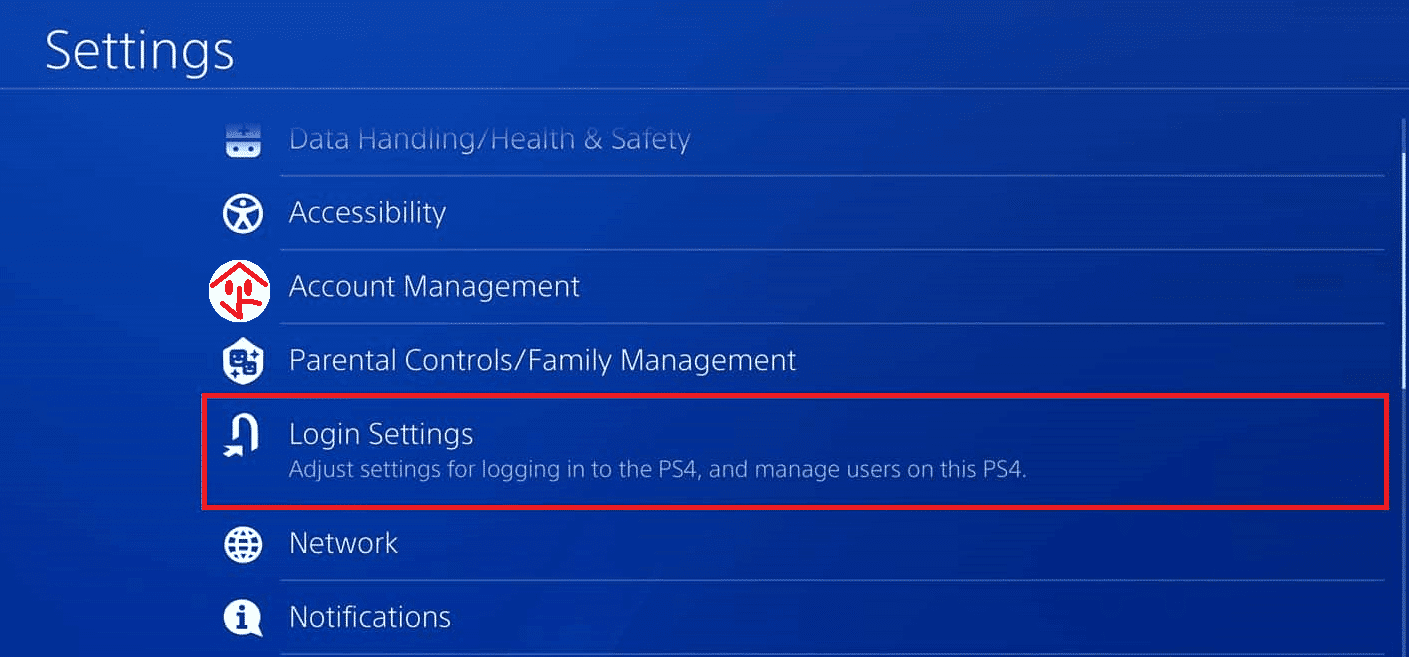
3. Izaberite „Upravljanje korisnicima“.
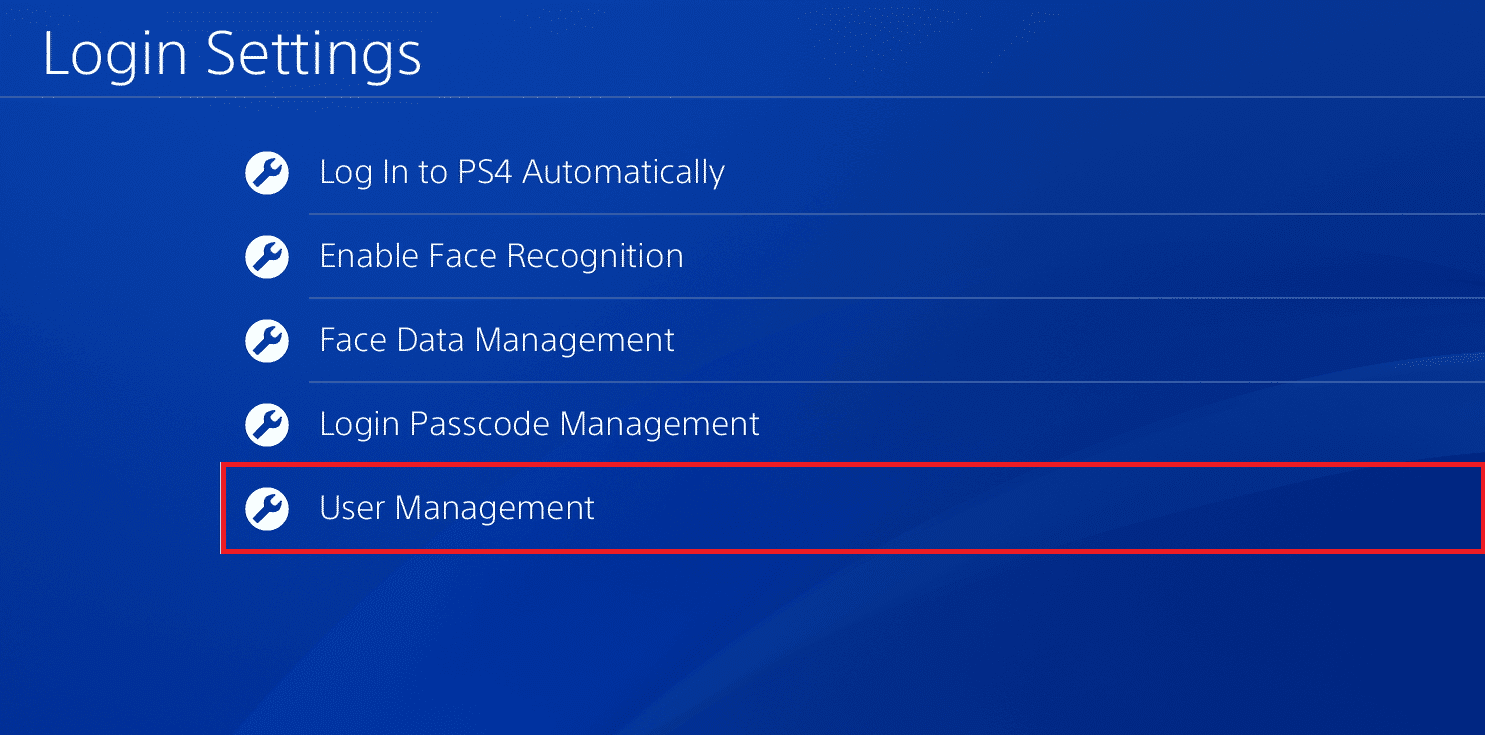
4. Biće prikazana lista prijavljenih naloga. Izaberite korisnika kojeg želite da izbrišete.
5. Izaberite „Izbriši korisnika“ da uklonite pristup korisničkom nalogu.
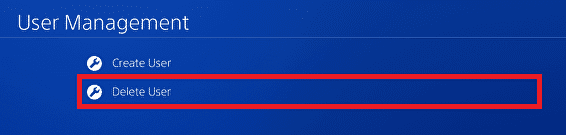
6. Na kraju, izaberite „Izbriši“ da biste uklonili korisnički nalog sa PS4.
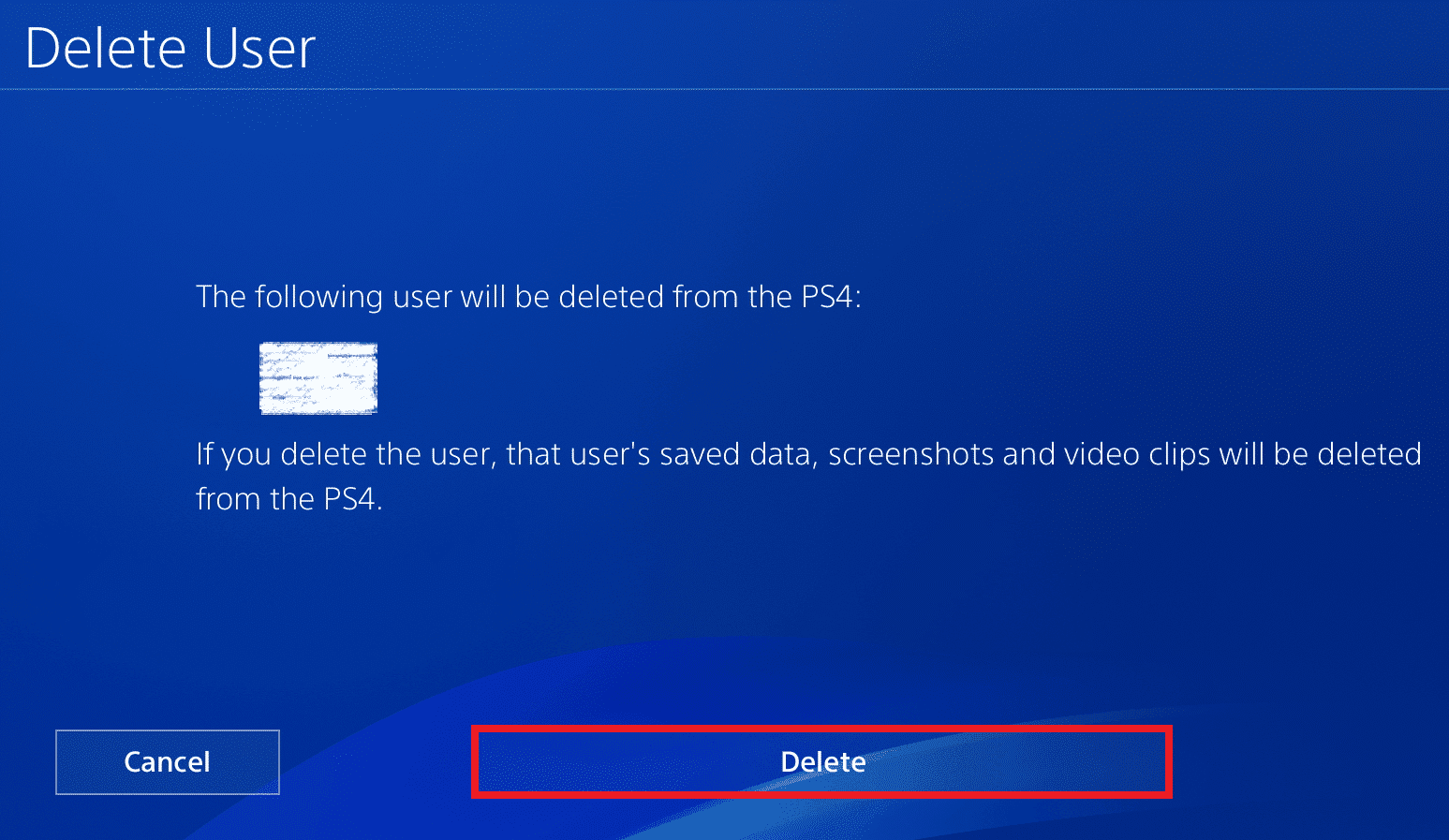
Korisnik će biti uklonjen sa vašeg PS4 i možete nastaviti sa igranjem. Ovo je korisno ako je vaša lista korisnika puna i želite da dodate novog.
Kako izbrisati PSN nalog bez lozinke?
Ako ste zaboravili lozinku svog PSN naloga, možete ga izbrisati sledećim metodom:
1. Otvorite meni „Settings“ i izaberite opciju „Login Settings“.
2. Izaberite opciju „Upravljanje korisnicima“.
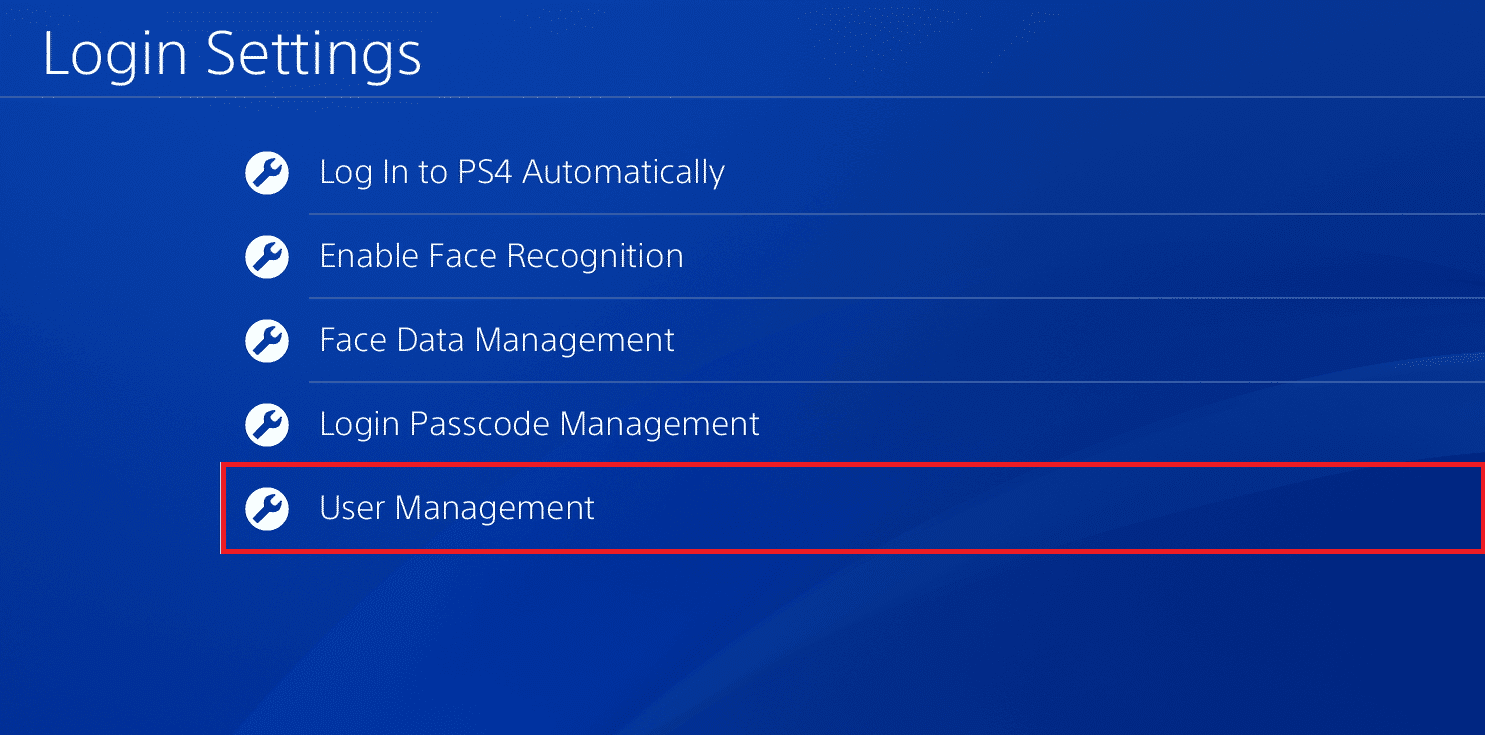
3. Izaberite željenog korisnika sa liste.
4. Izaberite opciju „Delete User“ > „Delete“ da biste uklonili pristup korisničkom nalogu.
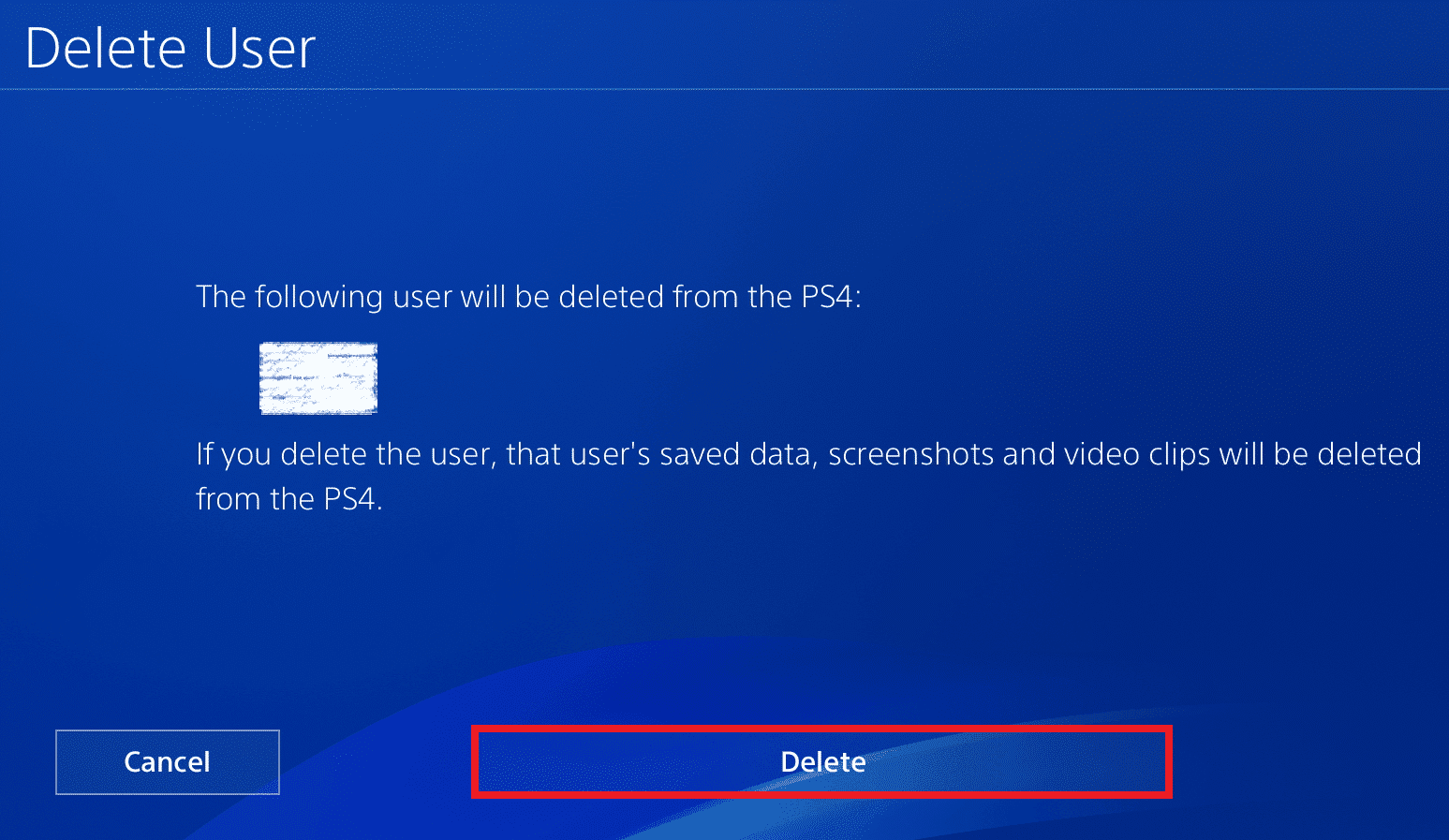
Šta će se dogoditi ako izbrišem svoj glavni nalog sa PS4?
Ako izbrišete svoj PSN nalog, mogu se desiti sledeće situacije:
- Ako izbrišete svog korisnika sa PS4, serveri će zadržati podatke i i dalje možete da se prijavite na svoj nalog kad god želite.
- Ako izbrišete nalog sa PlayStation servera, svi podaci i informacije vezane za vaš PSN nalog, uključujući igre i kupovine, biće izgubljeni i ne mogu se povratiti. Moraćete da napravite novi nalog da biste igrali igrice.
Možete li da izbrišete nalog nakon deljenja igara na PS4?
Da, moguće je izbrisati nalog nakon deljenja igara na PS4. Kada izbrišete nalog koji je aktiviran kao primarni korisnik na drugom PS4, serveri vraćaju igre i one su i dalje dostupne na drugom PS4. Međutim, ako trajno izbrišete svoj PSN nalog sa servera, svi podaci će biti izgubljeni i nalog će biti nedostupan.
***
Nadamo se da vam je ovaj vodič bio koristan i da ste naučili kako da uklonite PSN nalog sa drugog PS4. Slobodno nam se obratite sa vašim pitanjima i sugestijama u odeljku za komentare ispod. Recite nam o kojoj temi želite da učite u našem sledećem članku.